CATWIN Módulo de Catalogação MANUAL DO UTILIZADOR. Versão 1.2
|
|
|
- Thiago Ximenes
- 5 Há anos
- Visualizações:
Transcrição
1 MANUAL DO UTILIZADOR Versão 1.2
2 ÍNDICE 1. INTRODUÇÃO REQUISITOS DO SISTEMA ABERTURA DO CATWIN BASE DE DADOS ESCOLHER A FOLHA DE RECOLHA Criar uma Folha de Recolha Dados Pré-Definidos CAMPOS NÃO PRESENTES NA FOLHA DE RECOLHA CRIAR REGISTOS BLOCO DE DADOS CODIFICADOS INDICADORES REPETIÇÃO DE CAMPOS E SUB CAMPOS PONTUAÇÃO SEGUNDO AS REGRAS DA ISBD Excepções BARRA DE TAREFAS MENU REGISTO Novo Gravar Criar cópia Exportar/Importar Pacwin Ir Para Ir Para Anterior / Ir Para Seguinte Apagar Sair BASE DE DADOS Abrir Criar Inverter Configurar Por Omissão Reinicializar Fechar FOLHA DE RECOLHA CONFIGURAÇÃO Visualizar códigos Com/Sem Controlo de Autoridades Activar NÍVEL DE VERIFICAÇÃO
3 5.6. AJUDA BARRA DE FERRAMENTAS BARRA DE INFORMAÇÃO SEGURANÇA
4 1. INTRODUÇÃO CATWIN é a designação para o módulo de catalogação do PORBASE5, o qual tem por objectivo simplificar cada vez mais a introdução de dados com vista à construção de um registo bibliográfico, a partir do qual se torna efectivo um tratamento integrado, fácil e acessível da informação. Na arquitectura do PORBASE5 foram inseridos todos os dados relativos ao UNIMARC, estruturando-o de modo a que, em qualquer momento do processamento da informação, esteja a ser dado cumprimento às regras biblioteconómicas que devem reger qualquer serviço de documentação. Pretende-se com esta nova ferramenta de trabalho optimizar o tempo de processamento da informação e, por consequência, o tempo de disponibilização da mesma, contribuindo desta forma para o melhoria da qualidade dos serviços prestados na área da biblioteconomia e da documentação. Em termos funcionais é de relevar: Visualização simultânea dos dados introduzidos e do registo em si, num dos três formatos disponíveis (ISBD, UNIMARC e CAMPO); Não é necessário digitar nem dólares, nem qualquer pontuação (com algumas excepções adiante mencionadas), uma vez que o sistema gera automaticamente, quer os dólares, quer a pontuação; O sistema assegura automaticamente a introdução dos caracteres de não ordenação (non-sorting characteres) < >. A inserção de valores codificados é feita a partir de escolha prévia em caixas de conteúdos de valor. O utilizador pode aceder a todo o momento ao módulo de pesquisa PACWIN. Relativamente aos registos anteriormente criados em outras bases e que agora migram para este novo sistema, foi concebido um filtro de modo a impedir a duplicação da pontuação. Relativamente às etiquetas que constituem os Dados Gerais de Processamento serão por sua vez reconvertidas para a etiqueta 100. Novidades mais relevantes da versão 1.2: Actualização automática do ficheiro de indíces. Interface melhorada. Controlo de autoridades. Funcionalidade de cópia de registos. Automatismo no preenchimento do campo 1 e 5 do UNIMARC. Importação de ficheiros ISO não completamente normalizados. Verificação de preenchimento de campos mínimos na catalogação de registos. 3
5 2. REQUISITOS DO SISTEMA Os requisitos mínimos recomendados para instalação e uso do CATWIN no seu PC, são os seguintes: CPU: Pentium 200 ou superior RAM: 64 Mb ou superior 1 Disco rígido 1 Monitor VGA (com resolução de 800x600) 1 Unidade de leitura de CDs IMPRESSORA: Opcional SISTEMA OPERATIVO: Windows 98, NT, 2000 INTERNET EXPLORER: Versão 5.0 ou 5.5 4
6 3. ABERTURA DO CATWIN Quando o módulo de catalogação é activado será visível no ecrã uma janela contendo na parte superior, além da habitual barra de título, um menu e uma barra de tarefas. Do lado esquerdo encontra-se a área de catalogação e do lado direito a área de visualização do registo. Fig Base de Dados A criação de uma base dados obedecerá a procedimentos semelhantes aos da criação de uma base de dados em ambiente Windows. Depois de o utilizador lhe atribuir um nome, a mesma será assumida pelo sistema. Chamamos a atenção para o facto de que a designação das bases de dados a criar não deve nunca ultrapassar os 6 caracteres para efeitos de compatibilidade com o WinIsis. 5
7 Fig. 2 O nome da base de dados que vamos criar deve ser escrita no campo ficheiro. Depois, prime o botão Criar e a base de dados é automaticamente criada. Fig. 3 Para abrir uma base de dados deve utilizar o menu base de dados, opção Abrir, e seleccionar a base pretendida de entre as várias existentes. Esta versão do PORBASE5 tem como nova funcionalidade, o controlo de autoridades. Assim passa a dispor de dois tipos de base de dados: autoridades e bibliográfica. Quando abrir pela primeira vez uma base de dados, o programa apresenta uma janela para selecção do tipo de base de dados (veja da janela seguinte, fig. 4). 6
8 Fig Escolher a Folha de Recolha Antes de iniciar a catalogação de qualquer documento, o utilizador deve, no menu Folha de Recolha, seleccionar de entre as várias folhas de recolha disponíveis (Analíticos, Monografias, Publicações em Série, Recursos electrónicos / URL, Registos Audio e Registos Vídeo), a adequada ao tipo de documento que vai catalogar. Fig. 5 Para escolher a folha de recolha basta seleccionar com o botão do lado esquerdo do rato, a folha pretendida para a introdução dos dados, a qual será desde logo assumida pelo sistema; no exemplo apresentado foi escolhida a folha de monografias. 7
9 Criar uma Folha de Recolha Fig. 6 A criação de uma folha de recolha é feita a partir do programa configfrd. Para aceder a este programa é necessário abrir a pasta e seleccionar: configfrd. Fig. 7 8
10 A partir desta caixa de diálogo o utilizador tem a possibilidade de criar, modificar ou remover uma folha de recolha. Seleccionando a opção Criar, será apresentada uma nova caixa de diálogo que permite fazer uma composição dos campos e sub campos com vista à criação da folha de recolha que mais se adapta às suas necessidades. Fig. 8 Do lado esquerdo da janela Modificar Folha de Recolha encontram-se todos os campos que compõem o UNIMARC. Na coluna central encontram-se todos os campos que fazem parte da actual FRD (ex.: folha de monografias), podendo inserir ou remover campos e/ou sub campos de acordo com as suas necessidades, premindo a seguir os botões inserir ou remover. A escolha dos sub campos é feita obedecendo aos mesmos procedimentos usando a primeira caixa da coluna da direita. Na caixa de texto - Texto de Ajuda - pode introduzir o texto que entender necessário. 9
11 Dados Pré-Definidos Fig. 9 Sempre que se verifiquem situações em que o conteúdo de alguns campos é sempre igual num grande lote de registos, o utilizador pode optar por construir uma folha com dados já carregados (dados pré-definidos), por forma a economizar tempo na introdução desses registos. Esta pré-definição de dados será feita também a partir do programa ConfigFRD no momento em que cria a(s) folha(s) de recolha ou posteriormente. Fig
12 Ex.: campo 100 Dados Gerais de processamento Temos que seleccionar na coluna central (Campos inseridos) o campo que queremos modificar. (Neste exemplo: o campo 100). Na coluna elementos inseridos aparecem os subcampos que fazem parte da folha. Então, seleccionamos os subcampos em que queremos introduzir os valores por defeito, primimos o botão Modificar Elemento que nos abre uma nova janela para a escolha da posição onde vamos inserir o valor por defeito. Fig. 11 Apresentando um exemplo do Campo de Dados Codificados 100, a associação do valor por defeito (por) nas posições 22 a 24 faz-se com a selecção do código respectivo na caixa Escolher Valor por Omissão. 11
13 Fig. 12 Fig
14 Na imagem que se segue são já visíveis os valores associados por omissão. Fig Campos Não Presentes na Folha de Recolha Independentemente da folha de recolha seleccionada pode recorrer a outros campos do UNIMARC não definidos por omissão. Para tal terá de posicionar-se no bloco respectivo (ex. 2xx) e depois escolher na zona inferior da janela de introdução de dados o campo pretendido (ex. 230). Todos os campos e subcampos têm designações próprias, orientando assim o utilizador, pelo que, depois de posicionar o cursor, apenas terá de digitar a informação relativa ao documento a catalogar dentro do espaço para tal reservado. 13
15 Fig. 15 No caso do utilizador desejar ver os códigos dos campos e sub campos deverá seleccionar no menu Configuração Visualizar Códigos. Este procedimento permite visualizar todas as etiquetas de campos e respectivos sub campos. 14
16 Fig
17 4. CRIAR REGISTOS 4.1. Bloco de Dados Codificados Neste bloco, os campos de valores associados a cada uma das posições ou sub campos podem ser obtidos através da selecção da gama visível na caixa de combinação que sucede à legenda da posição ou sub campo: Exemplo do preenchimento do campo 100 (Dados Gerais de Processamento), fazendo uso da inserção de gamas. No entanto, alguns valores aparecem por omissão neste bloco, o utilizador terá de os modificar ou não de acordo com o trabalho a realizar. Fig Indicadores A título de exemplo, apenas se mencionam alguns dos campos, em que, segundo o formato UNIMARC, é obrigatória a inserção de indicadores. Nos exemplos apresentados são contempladas as situações de preenchimento em uma só posição e nas duas posições quando se tratam de campos que assim obrigam. 16
18 Fig. 18 Fig
19 4.3. Repetição de Campos e Sub campos Este comando permite a repetição de campo: Fig. 20 Este botão possibilita a repetição de sub campo : Fig. 21 Imagens exemplificativas de cada um dos comandos: Fig. 22 Fig. 23 Fig Pontuação Segundo as Regras da ISBD 18
20 O CATWIN foi estruturado de acordo com o estabelecido pela norma ISBD. Assim, procedeu-se ao desenvolvimento de um sistema que gera automaticamente toda a pontuação, libertando o utilizador de uma tarefa rotineira e pouco estimulante. Existem, no entanto, algumas situações de excepção, as quais serão referidas no ponto Fig. 25 A tarefa de digitação dos caracteres de não ordenação (non-sorting characters) vulgo bicos (< >) foi também eliminada; o sistema encontra-se preparado para a sua colocação automática sempre que necessário. Fig
21 Excepções Sempre que o ^i é antecedido do ^h deve ser digitada uma vírgula (,) a seguir ao ^h. Não existindo ^h o ^i deve ser antecedido de ponto final (.). Fig. 27 Fig
22 5. BARRA DE TAREFAS Disponibiliza as tarefas relacionadas com a constituição do catálogo Menu Registo Novo Gravar Criação de um novo registo. Depois de criar ou actualizar um registo é necessário gravar para que conste da base de dados. A actualização do ficheiro de indíces será feita automaticamente. Para quem não está muito familiarizado com o conceito, o ficheiro de indíces é onde são guardados os pontos de acesso para a pesquisa Criar cópia Permite criar um registo novo que é uma cópia do registo actualmente carregado Exportar/Importar Esta funcionalidade permite trocar registos entre bases de dados diferentes. É possível controlar os dados a importar/exportar, bem como mudar determinado campo para outro ou colocar valores por defeito nos subcampos em função das especificidades do trabalho a realizar. Permite ainda guardar os formatos de exportação / importação previamente definidos. Fig
23 O utilizador terá de definir o nome do ficheiro de exportação / importação e/ou os limites mínimos e máximos dos MFN s Filtro Seleccionando o botão Filtro será visível uma caixa de diálogo que permite conjugar campos e su bcampos a exportar / importar. Esta operação será feita recorrendo aos botões de Exportação/Importação - setas assinaladas na imagem (elipse), ou fazendo duplo clique no campo ou subcampo subtraindo assim cada um deles das colunas a exportar / importar e remetendo-os para as colunas a não exportar / importar. Dada a flexibilidade da aplicação é também possível o sentido inverso. A referir também a função que permite mudar um campo para outro (ex.: o campo 300 passar para 305). Fig. 30 Utilizando os botões Guardar, Guardar Como e Apagar, pode o utilizador configurar formatos de exportação / importação utilizáveis sempre que queira executar uma destas duas opções. Pode fazer a associação de valores por omissão inserindo esses valores na caixa de texto Valor por Omissão do Subcampo - guardando ou não esses valores para futura utilização, fazendo uso dos botões acima referidos. Esse valor só será usado caso o campo se encontre vazio. Caso deseje explicitamente a sobreposição do valor terá que o escrever em Alterar Valor do Subcampo para. 22
24 Informação Referente ao Exemplar Esta opção serve para manter coerência entre os diversos módulos do sistema PORBASE5. Se apenas possui o pacote base pode continuar a ler no ponto Ao exportar para formato ISO 2709 coloca em certos campos (que podem não pertencer ao formato) informação referente aos exemplares dos registos. Essa informação é composta pelo número de registo, código de barras e fundo do exemplar (para mais informação consulte o manual do Usewin). Para configurar quais os campos de destino dessa informação (no caso da exportação) ou de origem no caso da importação basta carregar no botão Configurar. Na importação, caso a opção esteja activa o CATWIN irá inserir os exemplares presentes nos registos importados para utilização do USEWIN. Qual o seu funcionamento detalhado? Se o número de registo não existir um novo exemplar será criado. Se o número de registo já existir, ou seja se estiver presente na base de dados do Usewin associada à base de dados bibliográfica (ver manual do Usewin para mais informação) ele pedirá um novo número para ser inserido. Salientamos que o número de registo tem que ser único em cada base de dados. Se o fundo já existir ele coloca os exemplares dentro daquele fundo. Se o fundo ainda não existir é criado um novo fundo debaixo do fundo geral. Se não tiver especificado um fundo o programa colocará o exemplar no fundo Geral. Fig Pacwin Permite aceder ao módulo de pesquisa. 23
25 Ir Para Estando posicionado numa determinada base de dados, permite carregar um registo no ecrã para introduzir as alterações necessárias, sendo necessário introduzir o respectivo número de MFN Ir Para Anterior / Ir Para Seguinte Permite visualizar o registo imediatamente anterior ou seguinte ao que se encontra activo no ecrã Apagar Apaga determinado registo na base de dados. Devido às características do sistema de base de dados ISIS o registo apenas ficará apagado logicamente. Ou seja, deixa de estar visível, pesquisável e exportável mas não é apagado da base de dados. Assim se numa base de dados de 500 registos eu apagar o que tem MFN 100, a minha base de dados continuará com 500 registos. O registo poderá em qualquer altura ser recuperado bastando para isso colocar-se no MFN 100 e responder afirmativamente à seguinte pergunta Registo logicamente apagado. Quer recuperar? Sair Encerra o CATWIN Base de Dados É possível através deste item abrir, reiniciar, criar ou abrir por omissão uma base de dados, em que o seu tratamento é processado de acordo com os moldes normais dos ficheiros em ambiente Windows Abrir Permite aceder a uma determinada base de dados já criada. Para abrir terá que seleccionar a base na janela Abrir Base de Dados. 24
26 Fig Criar Cria uma nova base de dados. Terá que escolher entre criar uma nova base de dados bibliográfica ou de autoridades. Terá que escolher a sua localização e o respectivo nome. Fig Inverter Visto que o CATWIN actualiza automaticamente o ficheiro de indíces, ficando um registo acessível por pesquisa mal seja gravado ou importado, esta opção destina-se a gerar um novo ficheiro de indíces. Esta operação serve para limpar os indíces antigos que devido à utilização normal do programa (modificar ou apagar) deixaram de ser utilizados. É uma operação cuja duração é depende do tamanho da sua base de dados, mas que pode ser demorada. 25
27 Fig Configurar Nesta janela é possível configurar as propriedades da base de dados que esteja em utilização (aberta) no momento. Assim é possível definir qual o tipo de base de dados (bibliografia ou autoridades), se tem uma base de autoridades ou bases bibliográficas associadas e ainda definir o cabeçalho do identificador de registo Por Omissão Fig. 35 Esta opção permite aceder a determinada base de dados sempre que é activado o módulo de catalogação. Fig
28 Reinicializar Apaga de uma maneira definitiva todos os registos da base de dados. É uma operação que é apenas executada sobre uma base de dados bibliográfica. Assim a respectiva bases de dados de empréstimos e aquisições não serão afectadas. Fig Fechar Fecha a base de dados que se estiver no momento a utilizar Folha de Recolha Permite escolher a folha onde vão ser introduzidos os dados do documento a catalogar (ver p. 2.2.) Configuração Visualizar códigos Este comando permite visualizar os códigos das etiquetas de campos e subcampos como foi referido no ponto Com/Sem Controlo de Autoridades Permite activar ou desactivar o controlo de autoridades. Como já foi referido anteriormente o Porbase5 v1.2 já tem controlo de autoridades. Assim, no processo de catalogação a inserção de uma autoridade processa-me do seguinte modo: Fig
29 Caso esteja a trabalhar sem controlo de autoridades pode inserir as autoridades livremente. Ou então, caso a sua base de dados bibliográfica possua uma base de autoridades associada pode usar uma maneira mais prática e que elimina a grande maioria das possibilidades de erro. Basta chamar o PACWIN através do CATWIN (usando o menu em Registo Pacwin, o botão da barra de ferramentas ou os botões com o símbolo do Pacwin que se encontram nos campos de autoridades), pesquisar a autoridade que deseja inserir e carregar na janela de resultado da pesquisa no botão Seleccionar. No CATWIN aparece uma janela (ver fig.39) onde poderá escolher qual o campo onde quer colocar a sua autoridade. A lista de campos é escolhida de uma maneira automática consoante o tipo da autoridade que escolheu. Quando o campo ficar não editável (cinzento) significa que o registo possui a ligação com aquela autoridade não sendo possível a edição. Fig. 39 Caso o controlo de autoridades esteja activado os campos para autoridades encontram-se não editáveis. A inserção manual encontra-se inibida. Se quiser inserir uma autoridade tem que usar o PACWIN (como foi explicado anteriormente). A autoridade precisa de já ter sido catalogada na respectiva base de dados de autoridades. Para remover a ligação basta carregar no botão do respectivo campo. Se quiser alterar a autoridade basta abrir a base de dados de autoridades e alterar o registo respectivo. Todas as ocorrências da autoridade nas bases bibliográficas associadas serão actualizadas. Fig Activar Caso esteja a trabalhar em modo de demonstração e queira activar o programa Nível de Verificação 28
30 Permite optar por ter ou não verificação de preenchimento mínimo de campos do registo. Caso a opção esteja activada e não tenha preenchido os campos mínimos ele avisará, dando uma listagem de quais os campos e subcampos que não foram preenchidos Ajuda Estão disponíveis as opções de Tópicos de Ajuda (manual do programa) e Sobre CatWin. 29
31 6. BARRA DE FERRAMENTAS Fig. 41 As funções mais usadas do menu encontram-se também na barra de ferramentas. Além disso a barra possui os controles de mudança do formato de visualização. Criar um novo registo. Salvar o registo. Apagar o registo. Correr o PACWIN. Exportar. Importar. Abrir uma base de dados. Carregar uma folha de recolha. Avançar e recuar na base de dados. Visualização em formato ISBD. Visualização em UNIMARC. Visualização do campo onde está o cursor. 30
32 7. BARRA DE INFORMAÇÃO No fundo da janela principal encontra-se a barra de informação. Nela consta qual a base de dados aberta, o registo actual e a folha de recolha que está a ser utilizada. Fig
33 8. SEGURANÇA Por motivos de maior segurança aconselhamos que sempre que houver necessidade de protecção das bases de dados se use os mecanismos de segurança e protecção do sistema operativo Windows. 32
PACWIN Módulo de Pesquisa MANUAL DO UTILIZADOR
 MANUAL DO UTILIZADOR Versão 1.2 INDÍCE 1. INTRODUÇÃO... 2 2. REQUISITOS DO SISTEMA... 2 3. JANELA PRINCIPAL PESQUISAR... 3 3.1. BASES DE DADOS DE BIBLIOGRAFIA E AUTORIDADES... 3 3.2. MENU... 4 3.2.1. Base
MANUAL DO UTILIZADOR Versão 1.2 INDÍCE 1. INTRODUÇÃO... 2 2. REQUISITOS DO SISTEMA... 2 3. JANELA PRINCIPAL PESQUISAR... 3 3.1. BASES DE DADOS DE BIBLIOGRAFIA E AUTORIDADES... 3 3.2. MENU... 4 3.2.1. Base
BIBLIOTECA ANACOM MANUAL DO UTILIZADOR
 BIBLIOTECA ANACOM MANUAL DO UTILIZADOR ÍNDICE BIBLIOTECA ANACOM - Manual do Utilizador... 2 Página de entrada... 3 Barra de menus da Biblioteca ANACOM... 3 Tipos de pesquisa... 6 Pesquisa simples... 6
BIBLIOTECA ANACOM MANUAL DO UTILIZADOR ÍNDICE BIBLIOTECA ANACOM - Manual do Utilizador... 2 Página de entrada... 3 Barra de menus da Biblioteca ANACOM... 3 Tipos de pesquisa... 6 Pesquisa simples... 6
CATWIN Módulo de Catalogação MANUAL DO UTILIZADOR
 MANUAL DO UTILIZADOR Versão 1.5 2 ÍNDICE 1. INTRODUÇÃO... 4 2. REQUISITOS DO SISTEMA... 5 3. INÍCIO DA UTILIZAÇÃO... 6 4. IDENTIFICAÇÃO DO OPERADOR... 7 4.1 MUDAR A SENHA DE ACESSO 7 5. JANELA PRINCIPAL...
MANUAL DO UTILIZADOR Versão 1.5 2 ÍNDICE 1. INTRODUÇÃO... 4 2. REQUISITOS DO SISTEMA... 5 3. INÍCIO DA UTILIZAÇÃO... 6 4. IDENTIFICAÇÃO DO OPERADOR... 7 4.1 MUDAR A SENHA DE ACESSO 7 5. JANELA PRINCIPAL...
FORMAÇÃO DE MICROSOFT WORD Mário de Almeida Pedro, M. Sc. Janeiro 2014
 FORMAÇÃO DE MICROSOFT WORD 2007 Mário de Almeida Pedro, M. Sc. Janeiro 2014 Bemvindo Identificação da UFCD UFCD nº 0754 Processador de Texto, com a duração de 50 horas Microsoft Word 2007 Para criar um
FORMAÇÃO DE MICROSOFT WORD 2007 Mário de Almeida Pedro, M. Sc. Janeiro 2014 Bemvindo Identificação da UFCD UFCD nº 0754 Processador de Texto, com a duração de 50 horas Microsoft Word 2007 Para criar um
OpenOffice.org. tutorial apresentação
 tutorial apresentação Criar uma nova apresentação Assistente Apresentação Inserir diapositivos Seleccionar diapositivos Formatar uma página Formatar diapositivos Vistas do espaço de trabalho Iniciar apresentação
tutorial apresentação Criar uma nova apresentação Assistente Apresentação Inserir diapositivos Seleccionar diapositivos Formatar uma página Formatar diapositivos Vistas do espaço de trabalho Iniciar apresentação
MANUAL DE UTILIZAÇÃO DO SISTEMA RNOD
 MANUAL DE UTILIZAÇÃO DO SISTEMA RNOD SUMÁRIO Interface público PESQUISA SIMPLES PESQUISA ORIENTADA o Definir critérios de pesquisa o Limitar a pesquisa o Opções de visualização dos resultados RESULTADOS
MANUAL DE UTILIZAÇÃO DO SISTEMA RNOD SUMÁRIO Interface público PESQUISA SIMPLES PESQUISA ORIENTADA o Definir critérios de pesquisa o Limitar a pesquisa o Opções de visualização dos resultados RESULTADOS
w w w. b a l a n c a s m a r q u e s. p t B M G e s t
 M a n u a l d e U t i l i z a d o r w w w. b a l a n c a s m a r q u e s. p t B M G e s t Índice 1 INTRODUÇÃO... 1 1.1 REQUISITOS DO SISTEMA... 1 1.2 INSTALAÇÃO... 1 1.3 PRIMEIRA EXECUÇÃO... 1 1.3.1 Seleccionar
M a n u a l d e U t i l i z a d o r w w w. b a l a n c a s m a r q u e s. p t B M G e s t Índice 1 INTRODUÇÃO... 1 1.1 REQUISITOS DO SISTEMA... 1 1.2 INSTALAÇÃO... 1 1.3 PRIMEIRA EXECUÇÃO... 1 1.3.1 Seleccionar
ZS Rest. Manual Profissional. BackOffice Mapa de Mesas. v2011
 Manual Profissional BackOffice Mapa de Mesas v2011 1. Índice 2. INTRODUÇÃO... 2 3. INICIAR O ZSRest Backoffice... 3 1 4. Confirmar desenho de mesas...... 4 b) Activar mapa de mesas... 4 c) Zonas... 4 5.
Manual Profissional BackOffice Mapa de Mesas v2011 1. Índice 2. INTRODUÇÃO... 2 3. INICIAR O ZSRest Backoffice... 3 1 4. Confirmar desenho de mesas...... 4 b) Activar mapa de mesas... 4 c) Zonas... 4 5.
BMLABEL MANUAL DO UTILIZADOR
 MANUAL DO UTILIZADOR Ao executar o programa abre-se uma janela com a lista das empresas registadas e 2 menus activos: Menu Seleccionar para seleccionar a empresa. Menu Sair para sair da aplicação. Para
MANUAL DO UTILIZADOR Ao executar o programa abre-se uma janela com a lista das empresas registadas e 2 menus activos: Menu Seleccionar para seleccionar a empresa. Menu Sair para sair da aplicação. Para
Listas de Termos Controlados BIBLIO
 BIBLIObase Listas de Termos Controlados Versão 2004 Manual do utilizador Setembro 2003 Ficha técnica Título BIBLIObase: Listas de Termos Controlados : versão 2004 : manual do utilizador Autores António
BIBLIObase Listas de Termos Controlados Versão 2004 Manual do utilizador Setembro 2003 Ficha técnica Título BIBLIObase: Listas de Termos Controlados : versão 2004 : manual do utilizador Autores António
FORMAÇÃO DE MICROSOFT EXCEL 2010
 FORMAÇÃO DE MICROSOFT EXCEL 2010 Mário de Almeida Pedro, M. Sc. Novembro 2013 Bemvindo Identificação da UFCD UFCD nº 0756 Folha de Cálculo, com a duração de 50 horas Microsoft Excel 2010 Objectivos: No
FORMAÇÃO DE MICROSOFT EXCEL 2010 Mário de Almeida Pedro, M. Sc. Novembro 2013 Bemvindo Identificação da UFCD UFCD nº 0756 Folha de Cálculo, com a duração de 50 horas Microsoft Excel 2010 Objectivos: No
1 - Ambiente de desenvolvimento
 Neste documento começa-se por apresentar o ambiente de desenvolvimento integrado do Visual Basic (menu bar, toolbars, toolbox, project explorer window, properties window, form designer e code editor window).
Neste documento começa-se por apresentar o ambiente de desenvolvimento integrado do Visual Basic (menu bar, toolbars, toolbox, project explorer window, properties window, form designer e code editor window).
Sistema de cópias de segurança
 SEGSIS Sistema de cópias de segurança Versão 1.01 31-05-2004 11:58 Introdução O SEGSIS é um programa para auxílio na execução de cópias de segurança que funciona seguindo uma filosofia de perfis. Os perfis
SEGSIS Sistema de cópias de segurança Versão 1.01 31-05-2004 11:58 Introdução O SEGSIS é um programa para auxílio na execução de cópias de segurança que funciona seguindo uma filosofia de perfis. Os perfis
ConvertProfissões 2011
 ConvertProfissões 2011 Alteração face à nova Classificação Portuguesa das Profissões Portugal Versão 1.0 Índice Índice... 2 Introdução... 3 Motivação... 3 Requisitos... 4 Instalação... 4 Licenciamento...
ConvertProfissões 2011 Alteração face à nova Classificação Portuguesa das Profissões Portugal Versão 1.0 Índice Índice... 2 Introdução... 3 Motivação... 3 Requisitos... 4 Instalação... 4 Licenciamento...
O Manual do Kronometer. Elvis Angelaccio Tradução: José Pires
 Elvis Angelaccio Tradução: José Pires 2 Conteúdo 1 Introdução 5 2 Utilização 6 2.1 Utilização Geral....................................... 6 2.1.1 Gravar e Repor as Sessões.............................
Elvis Angelaccio Tradução: José Pires 2 Conteúdo 1 Introdução 5 2 Utilização 6 2.1 Utilização Geral....................................... 6 2.1.1 Gravar e Repor as Sessões.............................
PACWIN Módulo de Pesquisa MANUAL DO UTILIZADOR
 MANUAL DO UTILIZADOR Versão 1.5 ÍNDICE 1. INTRODUÇÃO 3 2. REQUISITOS DO SISTEMA 4 3. CONTROLOS GERAIS 5 3.1 LISTAS 5 Lista de várias colunas 5 4. INÍCIO DA UTILIZAÇÃO 7 5. IDENTIFICAÇÃO DO OPERADOR 8 5.1
MANUAL DO UTILIZADOR Versão 1.5 ÍNDICE 1. INTRODUÇÃO 3 2. REQUISITOS DO SISTEMA 4 3. CONTROLOS GERAIS 5 3.1 LISTAS 5 Lista de várias colunas 5 4. INÍCIO DA UTILIZAÇÃO 7 5. IDENTIFICAÇÃO DO OPERADOR 8 5.1
X-IntegConfig. Configuração da integração do X-Mobile. Versão 1.0.7
 X-IntegConfig Configuração da integração do X-Mobile Versão 1.0.7 Índice - Introdução...2 - Como usar o X-IntegConfig...3 - Detalhes do ficheiro de importação...5 (a) Edição de Instrução SQL...8 (b) Configuração
X-IntegConfig Configuração da integração do X-Mobile Versão 1.0.7 Índice - Introdução...2 - Como usar o X-IntegConfig...3 - Detalhes do ficheiro de importação...5 (a) Edição de Instrução SQL...8 (b) Configuração
Manual do administrador
 Janeiro de 2012. Índice Introdução 2 1. Acesso à zona de administração do adapro 3 2. Gestão do adapro 4 2.1 Gestão de utilizadores. 5 2.1.1 Alteração da configuração do utilizador. 5 2.1.2 Documentos
Janeiro de 2012. Índice Introdução 2 1. Acesso à zona de administração do adapro 3 2. Gestão do adapro 4 2.1 Gestão de utilizadores. 5 2.1.1 Alteração da configuração do utilizador. 5 2.1.2 Documentos
Manual Prático. Elisabete Aguiar
 Manual Prático Elisabete Aguiar Índice A BARRA DE OPÇÕES... 4 Abrir um documento existente... 6 Guardar um documento Word... 7 Ambiente de Trabalho no Microsoft Word 2007... 9 Configuração de Páginas...
Manual Prático Elisabete Aguiar Índice A BARRA DE OPÇÕES... 4 Abrir um documento existente... 6 Guardar um documento Word... 7 Ambiente de Trabalho no Microsoft Word 2007... 9 Configuração de Páginas...
Versão 1.1. DEEP Departamento de Estudos, Estatística e Planeamento Rua Castilho, Nº Lisboa Internet :
 Versão 1.1 DEEP Departamento de Estudos, Estatística e Planeamento Rua Castilho, Nº 24 2 1250-069 Lisboa Internet : http://www.deep.msst.gov.pt Índice Folha 2 ÍNDICE Folha 1 - Requisitos -------------------------------------------------------------
Versão 1.1 DEEP Departamento de Estudos, Estatística e Planeamento Rua Castilho, Nº 24 2 1250-069 Lisboa Internet : http://www.deep.msst.gov.pt Índice Folha 2 ÍNDICE Folha 1 - Requisitos -------------------------------------------------------------
UFCD 786 Instalação e configuração de sistemas de bases de dados
 Pág 2 UFCD 786 Instalação e configuração de sistemas de bases de dados Formadora Elsa Almeida Índice 1 Introdução... 3 2 Formulários... 4 2.1 Criar Formulários... 4 2.2 Inserção de Novos Registos e Manipulação
Pág 2 UFCD 786 Instalação e configuração de sistemas de bases de dados Formadora Elsa Almeida Índice 1 Introdução... 3 2 Formulários... 4 2.1 Criar Formulários... 4 2.2 Inserção de Novos Registos e Manipulação
Relatório único. (Versão 2.5c)
 Relatório único (Versão 2.5c) Funcionalidades Envio e edição do Anexo D e do Anexo C Exportação do XML Disponibilização dos dados, quer via formulário quer em formato XML, no portal do cliente Confirmação
Relatório único (Versão 2.5c) Funcionalidades Envio e edição do Anexo D e do Anexo C Exportação do XML Disponibilização dos dados, quer via formulário quer em formato XML, no portal do cliente Confirmação
Novidades no EPC GM. Navegação gráfica. Navegação comum para cada veículo
 Novidades no EPC GM O GM Next Gen EPC possui inúmeras funcionalidades novas concebidas para tornar a localização da peça certa mais rápida e fácil. Para obter instruções mais detalhadas sobre cada funcionalidade,
Novidades no EPC GM O GM Next Gen EPC possui inúmeras funcionalidades novas concebidas para tornar a localização da peça certa mais rápida e fácil. Para obter instruções mais detalhadas sobre cada funcionalidade,
ZS Rest. Manual Avançado. Início v.1. v2011
 Manual Avançado Funcionamento Início v.1 com cartões v2011 1. Índice 2. INTRODUÇÃO... 2 3. INICIAR O ZSRest FrontOffice... 3 1 4. Séries... 4 b) Adicionar Série... 4 i. Tipo de série... 5 c) Modificar
Manual Avançado Funcionamento Início v.1 com cartões v2011 1. Índice 2. INTRODUÇÃO... 2 3. INICIAR O ZSRest FrontOffice... 3 1 4. Séries... 4 b) Adicionar Série... 4 i. Tipo de série... 5 c) Modificar
Tabelas Dinâmicas Excel
 1º Trim 2º Trim Jan Fev Mar Abr Mai Jun Marca A Família Marca B 1 Marca C Família Marca D 2 Marca E Viseu Aveiro Porto Centro-I Braga Norte-A Guimarães Excel 1 O que são? São tabelas interactivas que resumem
1º Trim 2º Trim Jan Fev Mar Abr Mai Jun Marca A Família Marca B 1 Marca C Família Marca D 2 Marca E Viseu Aveiro Porto Centro-I Braga Norte-A Guimarães Excel 1 O que são? São tabelas interactivas que resumem
O Manual do Kanagram. Danny Allen Tradução: José Pires
 Danny Allen Tradução: José Pires 2 Conteúdo 1 Introdução 5 2 Usar o Kanagram 6 2.1 Jogar um jogo........................................ 7 3 Configurar o Kanagram 8 3.1 Vocabulários.........................................
Danny Allen Tradução: José Pires 2 Conteúdo 1 Introdução 5 2 Usar o Kanagram 6 2.1 Jogar um jogo........................................ 7 3 Configurar o Kanagram 8 3.1 Vocabulários.........................................
Versão 2.0. Manual do Utilizador Para Windows Vista, 7 e 8
 Versão 2.0 Manual do Utilizador Para Windows Vista, 7 e 8 GestãoAG, v.2.0 2 Índice Introdução... 3 Contactos... 3 Requisitos... 3 Funcionamento do Programa... 4 Aba de Início e Navegabilidade... 4 Consultar
Versão 2.0 Manual do Utilizador Para Windows Vista, 7 e 8 GestãoAG, v.2.0 2 Índice Introdução... 3 Contactos... 3 Requisitos... 3 Funcionamento do Programa... 4 Aba de Início e Navegabilidade... 4 Consultar
Tutorial Catalogação. Regina Campos Coordenadora Interconcelhia RBE
 Tutorial Catalogação 2013 Regina Campos Coordenadora Interconcelhia RBE Tutorial catalogação Primeira opção: Importar registos a partir de um já existente no catálogo coletivo das bibliotecas escolares
Tutorial Catalogação 2013 Regina Campos Coordenadora Interconcelhia RBE Tutorial catalogação Primeira opção: Importar registos a partir de um já existente no catálogo coletivo das bibliotecas escolares
1. Como fazer uma pesquisa
 1. Como fazer uma pesquisa Formulários Cada formulário possui quatro controlos: o operador lógico, o campo de pesquisa, a caixa de inserção de texto e o botão de termos de pesquisa. Para realizar uma pesquisa
1. Como fazer uma pesquisa Formulários Cada formulário possui quatro controlos: o operador lógico, o campo de pesquisa, a caixa de inserção de texto e o botão de termos de pesquisa. Para realizar uma pesquisa
Resumo do Módulo 2 Access
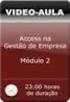 Resumo do Módulo 2 Access 1 - Criar uma Base de Dados Abre o Access, e aparece a janela de Introdução ao Access Clica no botão Base de Dados Vazia, e irá aparecer no lado direito da janela a seguinte informação
Resumo do Módulo 2 Access 1 - Criar uma Base de Dados Abre o Access, e aparece a janela de Introdução ao Access Clica no botão Base de Dados Vazia, e irá aparecer no lado direito da janela a seguinte informação
Recursos B-on CURRENT CONTENTS. Saber usar. Novembro,2008
 Recursos B-on CURRENT CONTENTS Saber usar Novembro,2008 Bases de referência O que são? As bases de referência permitem-nos pesquisar as referências de um documento e desta forma obter a sua localização.
Recursos B-on CURRENT CONTENTS Saber usar Novembro,2008 Bases de referência O que são? As bases de referência permitem-nos pesquisar as referências de um documento e desta forma obter a sua localização.
Modulo 2 Gestão de Base
 Didáxis - Escola Cooperativa de Vale S. Cosme Modulo 2 Gestão de Base de Dados Aula Nº 55 / 56 09-01-2008 Sumário: Programa de gestão de bases de dados. Introdução ao estudo das tabelas. 2 Gestão de Base
Didáxis - Escola Cooperativa de Vale S. Cosme Modulo 2 Gestão de Base de Dados Aula Nº 55 / 56 09-01-2008 Sumário: Programa de gestão de bases de dados. Introdução ao estudo das tabelas. 2 Gestão de Base
Windows 95/98/Me/2000
 Windows 95/98/Me/2000 Mais que um Sistema Operativo, o MS-Windows é um ambiente de trabalho que simula no ecrã o trabalho diário sobre uma secretária. A ideia base do MS-Windows foi a de esconder a organização
Windows 95/98/Me/2000 Mais que um Sistema Operativo, o MS-Windows é um ambiente de trabalho que simula no ecrã o trabalho diário sobre uma secretária. A ideia base do MS-Windows foi a de esconder a organização
Portal Cliente MYG SYSTEM
 Portal Cliente MYG SYSTEM Índice: Entrada no Portal... 3 Configuração Utilizador... 3 Acesso as diversas contas (No caso de o utilizador ter varias contas associadas)... 4 Expedições... 5 o Criação Nova
Portal Cliente MYG SYSTEM Índice: Entrada no Portal... 3 Configuração Utilizador... 3 Acesso as diversas contas (No caso de o utilizador ter varias contas associadas)... 4 Expedições... 5 o Criação Nova
Módulo de Catalogação e Pesquisa
 base Módulo de Catalogação e Pesquisa Versão 2.0 Manual do utilizador Janeiro 2002 Ficha técnica Título BIBLIObase : Módulo de Catalogação e Pesquisa : versão 2.0 : manual do utilizador Autores António
base Módulo de Catalogação e Pesquisa Versão 2.0 Manual do utilizador Janeiro 2002 Ficha técnica Título BIBLIObase : Módulo de Catalogação e Pesquisa : versão 2.0 : manual do utilizador Autores António
Introduzir ao formando sobre as funcionalidades básicas de um PC (Personal Computer) do Windows 7.
 BREVES NOTAS Introduzir ao formando sobre as funcionalidades básicas de um PC (Personal Computer) e do Windows 7. PC é uma máquina electrónica capaz de receber dados, processalos, armazena-los e tirar
BREVES NOTAS Introduzir ao formando sobre as funcionalidades básicas de um PC (Personal Computer) e do Windows 7. PC é uma máquina electrónica capaz de receber dados, processalos, armazena-los e tirar
SISTEMA DE GESTÃO DE PUBLICIDADE A MEDICAMENTOS GPUB
 SISTEMA DE GESTÃO DE PUBLICIDADE A MEDICAMENTOS GPUB Manual Utilizador Versão: 1.4 Última Revisão: 14.12.11 1 1. INTRODUÇÃO 3 2. INTERFACE 4 3. NOTIFICAÇÃO 5 3.1. REGRAS 5 3.2. CRIAÇÃO (NOVA) 6 3.2.1.
SISTEMA DE GESTÃO DE PUBLICIDADE A MEDICAMENTOS GPUB Manual Utilizador Versão: 1.4 Última Revisão: 14.12.11 1 1. INTRODUÇÃO 3 2. INTERFACE 4 3. NOTIFICAÇÃO 5 3.1. REGRAS 5 3.2. CRIAÇÃO (NOVA) 6 3.2.1.
Implementação do Web SIG para o PGRH
 Implementação do Web SIG para o PGRH ARH Centro, I.P. MANUAL DO UTILIZADOR Backoffice Versão 1.0 Ref.: ARHCentro/WebSIG/MUT_Backoffice V1.0 Co-financiamento FICHA TÉCNICA Referência: Projecto: Gestor de
Implementação do Web SIG para o PGRH ARH Centro, I.P. MANUAL DO UTILIZADOR Backoffice Versão 1.0 Ref.: ARHCentro/WebSIG/MUT_Backoffice V1.0 Co-financiamento FICHA TÉCNICA Referência: Projecto: Gestor de
KARDWIN Módulo de Gestão de Publicações em Série MANUAL DO UTILIZADOR
 KARDWIN Módulo de Gestão de Publicações em Série MANUAL DO UTILIZADOR Versão 1.5 ÍNDICE PORBASE 5 1. INTRODUÇÃO 2 2. REQUISITOS DO SISTEMA 3 3. CONTROLOS GERAIS 4 3.1 LISTAS 4 Lista de várias colunas 4
KARDWIN Módulo de Gestão de Publicações em Série MANUAL DO UTILIZADOR Versão 1.5 ÍNDICE PORBASE 5 1. INTRODUÇÃO 2 2. REQUISITOS DO SISTEMA 3 3. CONTROLOS GERAIS 4 3.1 LISTAS 4 Lista de várias colunas 4
MANUAL DE MICROSOFT EXCEL 2003 Sem bichos de sete cabeças
 MANUAL DE MICROSOFT EXCEL 2003 Sem bichos de sete cabeças Trabalho realizado para Metodologia de Investigação I para a Professora M. Isabel Chagas por: Deolinda Canelo Dulce Mourato Sandra Gaspar Eugénia
MANUAL DE MICROSOFT EXCEL 2003 Sem bichos de sete cabeças Trabalho realizado para Metodologia de Investigação I para a Professora M. Isabel Chagas por: Deolinda Canelo Dulce Mourato Sandra Gaspar Eugénia
Base de Dados de Gestão de Anilhagem e Recapturas Manual do Utilizador
 4 - ANILHAGEM QUADRO DE INSERÇÃO DE DADOS DE ANILHAGEM Ao seleccionar o botão Anilhagem, obtêm-se acesso ao quadro de inserção de dados de anilhagem, cujo aspecto pode ser visto nas figuras 22 e 22a, uma
4 - ANILHAGEM QUADRO DE INSERÇÃO DE DADOS DE ANILHAGEM Ao seleccionar o botão Anilhagem, obtêm-se acesso ao quadro de inserção de dados de anilhagem, cujo aspecto pode ser visto nas figuras 22 e 22a, uma
Sage VERSÃO Sage Janeiro 2017
 Sage VERSÃO 2017.02.01 Sage Janeiro 2017 Índice Responsável de Sistema... 3 Criação de empresas mono-anuais com base de dados modelo... 3 Inclusão de filtros: Sigla/Nif e Ano:... 4 Abrir empresa... 4 Compactar
Sage VERSÃO 2017.02.01 Sage Janeiro 2017 Índice Responsável de Sistema... 3 Criação de empresas mono-anuais com base de dados modelo... 3 Inclusão de filtros: Sigla/Nif e Ano:... 4 Abrir empresa... 4 Compactar
 ... 3... 3... 3... 4... 5... 8... 8... 10... 11... 12... 14... 16... 17... 19... 19... 20 2 O PowerPoint 2019 é um do programa para produção de apresentações incluído no conjunto de programas do Microsoft
... 3... 3... 3... 4... 5... 8... 8... 10... 11... 12... 14... 16... 17... 19... 19... 20 2 O PowerPoint 2019 é um do programa para produção de apresentações incluído no conjunto de programas do Microsoft
Pasta de Dados, Companhias e Trabalhos
 Pasta de Dados, Companhias e Trabalhos ÍNDICE INTRODUÇÃO 2 O GESTOR DE CAMINHOS DE DADOS (DATA FOLDER SELECTOR) 2 O GESTOR DE COMPANHIAS (COMPANY MANAGER) 3 O GESTOR DE TRABALHOS (JOB MANAGER) 4 CÓPIA
Pasta de Dados, Companhias e Trabalhos ÍNDICE INTRODUÇÃO 2 O GESTOR DE CAMINHOS DE DADOS (DATA FOLDER SELECTOR) 2 O GESTOR DE COMPANHIAS (COMPANY MANAGER) 3 O GESTOR DE TRABALHOS (JOB MANAGER) 4 CÓPIA
MOODLE - NÍVEL II. Ferramentas de trabalho colaborativo Base de dados MANUAL DO FORMADOR / MOODLE 1.8.4
 MOODLE - NÍVEL II MANUAL DO FORMADOR / MOODLE 1.8.4 Ferramentas de trabalho colaborativo Base de dados Esta ferramenta permite ao professor e/ou alunos construírem e pesquisarem uma base de dados sobre
MOODLE - NÍVEL II MANUAL DO FORMADOR / MOODLE 1.8.4 Ferramentas de trabalho colaborativo Base de dados Esta ferramenta permite ao professor e/ou alunos construírem e pesquisarem uma base de dados sobre
MANUAL DE INSTALAÇÃO
 MANUAL DE INSTALAÇÃO V3.1.0 AVAplayer Índice Requisito Mínimos...2 Computador de emissão...2 Computadores de produção postos de trabalho...2 Instalação...3 Instalar o AVAplayer a partir do CD-ROM fornecido...3
MANUAL DE INSTALAÇÃO V3.1.0 AVAplayer Índice Requisito Mínimos...2 Computador de emissão...2 Computadores de produção postos de trabalho...2 Instalação...3 Instalar o AVAplayer a partir do CD-ROM fornecido...3
Vizinhança na Rede Permitir-te-á aceder a informática, se ela existir. programa de navegação (browser),como, por ex. Safari, Firefox, Google Chrome,.
 Barra de tarefas Botão Iniciar Acesso à janela de programas Programas Abertos Nomes de todos os programas que estão a ser usados e cujas janelas estão minimizadas Ícones de acesso rápido Acesso automático
Barra de tarefas Botão Iniciar Acesso à janela de programas Programas Abertos Nomes de todos os programas que estão a ser usados e cujas janelas estão minimizadas Ícones de acesso rápido Acesso automático
Biblioteca do Conhecimento Online b-on
 Biblioteca do Conhecimento Online b-on Agenda Histórico da b-on Motivação Visão, missão e objectivos Estrutura administrativa Conteúdos Portal b-on Pesquisa rápida Metapesquisa Recursos Periódicos Área
Biblioteca do Conhecimento Online b-on Agenda Histórico da b-on Motivação Visão, missão e objectivos Estrutura administrativa Conteúdos Portal b-on Pesquisa rápida Metapesquisa Recursos Periódicos Área
MANUAL DE INSTALAÇÃO
 MANUAL DE INSTALAÇÃO V4.5.0 AVAplayer Índice Requisito Mínimos...2 Computador de emissão...2 Computadores de produção postos de trabalho...2 Instalação...3 Instalar o AVAplayer a partir do CD-ROM fornecido...3
MANUAL DE INSTALAÇÃO V4.5.0 AVAplayer Índice Requisito Mínimos...2 Computador de emissão...2 Computadores de produção postos de trabalho...2 Instalação...3 Instalar o AVAplayer a partir do CD-ROM fornecido...3
O AMBIENTE DE TRABALHO... 2 CRIAR, ABRIR E GUARDAR DOCUMENTOS... 6 EDIÇÃO DE DOCUMENTOS... 7 FORMATAÇÃO DE TEXTO Manual de Word INTRODUÇÃO...
 INTRODUÇÃO... 2 Noção de processador de texto... 2 O AMBIENTE DE TRABALHO... 2 Área de trabalho... 3 Barra de menus... 3 Barras de ferramentas... 4 Réguas... 5 Botões de visualização... 5 Barra de estados...
INTRODUÇÃO... 2 Noção de processador de texto... 2 O AMBIENTE DE TRABALHO... 2 Área de trabalho... 3 Barra de menus... 3 Barras de ferramentas... 4 Réguas... 5 Botões de visualização... 5 Barra de estados...
Sage 50. Procedimentos para efectuar a Passagem de Ano.
 Sage 50 Procedimentos para efectuar a Passagem de Ano 2015 www.sage.pt ÍNDICE PROCEDIMENTOS INICIAIS... 1 NOTA PRÉVIA... 1 ORDEM CORRECTA DE PASSAGEM ANO ENTRE APLICAÇÕES... 1 EXECUÇÃO DA PASSAGEM DE ANO...
Sage 50 Procedimentos para efectuar a Passagem de Ano 2015 www.sage.pt ÍNDICE PROCEDIMENTOS INICIAIS... 1 NOTA PRÉVIA... 1 ORDEM CORRECTA DE PASSAGEM ANO ENTRE APLICAÇÕES... 1 EXECUÇÃO DA PASSAGEM DE ANO...
Gestão de Base de dados Tabelas e Chaves
 Gestão de Base de dados Tabelas e Chaves Ano Letivo 2014/2015 Professora: Vanda Pereira Criar tabelas Considerações importantes: Os nomes das tabelas deverão ter por base as entidades que representam.
Gestão de Base de dados Tabelas e Chaves Ano Letivo 2014/2015 Professora: Vanda Pereira Criar tabelas Considerações importantes: Os nomes das tabelas deverão ter por base as entidades que representam.
Correio electrónico. Agrupamento de Escolas de Albufeira
 Correio electrónico 1 1 Primeiros Passos Para aceder ao email do Agrupamento pode digitar directamente no seu browser (Internet Explorer, Firefox, Chrome, ) o endereço: webmail.aealbufeira.pt O correio
Correio electrónico 1 1 Primeiros Passos Para aceder ao email do Agrupamento pode digitar directamente no seu browser (Internet Explorer, Firefox, Chrome, ) o endereço: webmail.aealbufeira.pt O correio
A actividade MINI- TESTE*
 Página Web 1 de 10 A actividade MINI- TESTE* Informações sobre a actividade MINI-TESTE Sítio: Moodle do Carlos Disciplina: MOODLE para professores (ver. 1.5) Livro: A actividade MINI-TESTE* Impresso por:
Página Web 1 de 10 A actividade MINI- TESTE* Informações sobre a actividade MINI-TESTE Sítio: Moodle do Carlos Disciplina: MOODLE para professores (ver. 1.5) Livro: A actividade MINI-TESTE* Impresso por:
ÁBACO MÓDULOS DE CÁLCULO
 1 / 9 1. CARACTERÍSTICAS PRINCIPAIS DO ÁBACO. 2. ECRÃ PRINCIPAL 3. INSTRUÇÕES DE PREENCHIMENTO DE DADOS. (TECLADO E RATO) 4. LARGURA DE COLUNAS DAS PASTAS, DADO E VALOR 5. MENU SUPERIOR 6. IMAGENS DE INFORMAÇÃO.
1 / 9 1. CARACTERÍSTICAS PRINCIPAIS DO ÁBACO. 2. ECRÃ PRINCIPAL 3. INSTRUÇÕES DE PREENCHIMENTO DE DADOS. (TECLADO E RATO) 4. LARGURA DE COLUNAS DAS PASTAS, DADO E VALOR 5. MENU SUPERIOR 6. IMAGENS DE INFORMAÇÃO.
ELECTRONIC SOLUTIONS TO IMPROVE YOUR BUSINESS
 ELECTRONIC SOLUTIONS TO IMPROVE YOUR BUSINESS Manual de Utilização Matrizes/Mapas Fornecedor Agosto/2010 Índice 1. Exportação da Matriz 2. Preenchimento da Matriz 3. Importação da Matriz 4. Guardar e abrir
ELECTRONIC SOLUTIONS TO IMPROVE YOUR BUSINESS Manual de Utilização Matrizes/Mapas Fornecedor Agosto/2010 Índice 1. Exportação da Matriz 2. Preenchimento da Matriz 3. Importação da Matriz 4. Guardar e abrir
imax Concepção Centrada no Utilizador 2007/2008 Manual do Utilizador
 Concepção Centrada no Utilizador 2007/2008 imax Manual do Utilizador Grupo 04: Pedro João Grácio Rodrigues 48952 Raquel Garcez Coutinho Costa 57745 Renato Filipe Robles Sousa 52368 Índice Índice... 2 Introdução...
Concepção Centrada no Utilizador 2007/2008 imax Manual do Utilizador Grupo 04: Pedro João Grácio Rodrigues 48952 Raquel Garcez Coutinho Costa 57745 Renato Filipe Robles Sousa 52368 Índice Índice... 2 Introdução...
Gestão de Base de dados Formulários
 Gestão de Base de dados Formulários Ano Letivo 2014/2015 Professora: Vanda Pereira Formulários Os Formulários constituem uma outra forma de visualizar os dados armazenados nas tabela ou disponibilizados
Gestão de Base de dados Formulários Ano Letivo 2014/2015 Professora: Vanda Pereira Formulários Os Formulários constituem uma outra forma de visualizar os dados armazenados nas tabela ou disponibilizados
Objetivos. Sistema Operativo em Ambiente Gráfico. Introdução às Tecnologias de Informação e Comunicação
 Objetivos Definir o conceito de Sistema Operativo Caracterizar os diferentes elementos do Ambiente de trabalho Explicar a finalidade da barra de tarefas Trabalhar ao mesmo tempo com várias janelas Definir
Objetivos Definir o conceito de Sistema Operativo Caracterizar os diferentes elementos do Ambiente de trabalho Explicar a finalidade da barra de tarefas Trabalhar ao mesmo tempo com várias janelas Definir
O Manual do Configuração do Sistema. Richard A. Johnson Tradução: José Pires
 O Manual do Configuração do Sistema Richard A. Johnson Tradução: José Pires 2 Conteúdo 1 Introdução 5 2 Usar o Configuração do Sistema 6 2.1 Iniciar o Configuração do Sistema............................
O Manual do Configuração do Sistema Richard A. Johnson Tradução: José Pires 2 Conteúdo 1 Introdução 5 2 Usar o Configuração do Sistema 6 2.1 Iniciar o Configuração do Sistema............................
Copyright Restinfor, Lda
 WinCAFÉ A Registadora Inteligente Configuração Inicial Copyright 1999-2000 Restinfor, Lda Índice Pag. 1.Configuração Inicial... 3 1.1. Tabelas... 3 1.2. Controlo de Acessos... 4 1.3. Definições Gerais...
WinCAFÉ A Registadora Inteligente Configuração Inicial Copyright 1999-2000 Restinfor, Lda Índice Pag. 1.Configuração Inicial... 3 1.1. Tabelas... 3 1.2. Controlo de Acessos... 4 1.3. Definições Gerais...
O Manual do Skanlite. Kåre Särs Anne-Marie Mahfouf Tradução: José Pires
 Kåre Särs Anne-Marie Mahfouf Tradução: José Pires 2 Conteúdo 1 Introdução 5 2 Usar o Skanlite 6 2.1 Selecção do Scanner.................................... 6 3 Janela Principal do Skanlite 8 3.1 Digitalização.........................................
Kåre Särs Anne-Marie Mahfouf Tradução: José Pires 2 Conteúdo 1 Introdução 5 2 Usar o Skanlite 6 2.1 Selecção do Scanner.................................... 6 3 Janela Principal do Skanlite 8 3.1 Digitalização.........................................
Microsoft PowerPoint 2003
 Página 1 de 32 Índice Conteúdo Nº de página Introdução 3 Área de Trabalho 5 Criando uma nova apresentação 7 Guardar Apresentação 8 Inserir Diapositivos 10 Fechar Apresentação 12 Abrindo Documentos 13 Configurar
Página 1 de 32 Índice Conteúdo Nº de página Introdução 3 Área de Trabalho 5 Criando uma nova apresentação 7 Guardar Apresentação 8 Inserir Diapositivos 10 Fechar Apresentação 12 Abrindo Documentos 13 Configurar
CEFAPA Aplicação Informática
 CEFAPA Aplicação Informática Guia do Utilizador versão do documento: 1.1 Índice Entrar no sistema... 2 Perfil do Utilizador... 3 Lista de Formadores... 4 Pesquisa de Formadores... 4 Criar Nova Ficha do
CEFAPA Aplicação Informática Guia do Utilizador versão do documento: 1.1 Índice Entrar no sistema... 2 Perfil do Utilizador... 3 Lista de Formadores... 4 Pesquisa de Formadores... 4 Criar Nova Ficha do
1 o º ciclo. Índice TUTORIAL
 1 o º ciclo Índice ABRIR O EXCEL 2 O ambiente de trabalho do Excel.3 O botão do Office 4 OPERAÇÕES COM FOLHAS DE CÁLCULO.. 4 Criar um documento novo 4 Colunas, linhas e células. 5 Inserir Fórmulas 6 TUTORIAL
1 o º ciclo Índice ABRIR O EXCEL 2 O ambiente de trabalho do Excel.3 O botão do Office 4 OPERAÇÕES COM FOLHAS DE CÁLCULO.. 4 Criar um documento novo 4 Colunas, linhas e células. 5 Inserir Fórmulas 6 TUTORIAL
TimeNET. REPORTU Digital-Time. Manual de Utilizador do Software. Gestão de Assiduidade e Controlo de Acessos Página 1 de 35
 Página 1 de 35 Manual de Utilizador do Software TimeNET Gestão de Assiduidade e Controlo de Acessos Página 2 de 35 CONSIDERAÇÕES INICIAIS: - O Software TimeNET foi desenvolvido com as mais recentes tecnologias
Página 1 de 35 Manual de Utilizador do Software TimeNET Gestão de Assiduidade e Controlo de Acessos Página 2 de 35 CONSIDERAÇÕES INICIAIS: - O Software TimeNET foi desenvolvido com as mais recentes tecnologias
Domine o Word Professor: Rafael Henriques
 Domine o Word 2010 Professor: 1 08-03-2016 Rafael Henriques Sumário Introdução aos Processadores de texto; Microsoft Word 2010 O ambiente de trabalho O Friso Os Tabuladores do Word 2010; Realização e correcção
Domine o Word 2010 Professor: 1 08-03-2016 Rafael Henriques Sumário Introdução aos Processadores de texto; Microsoft Word 2010 O ambiente de trabalho O Friso Os Tabuladores do Word 2010; Realização e correcção
Ferramentas Web, Web 2.0 e Software Livre em EVT
 E s t u d o s o b r e a i n t e g r a ç ã o d e f e r r a m e n t a s d i g i t a i s n o c u r r í c u l o d a d i s c i p l i n a d e E d u c a ç ã o V i s u a l e T e c n o l ó g i c a FFONTS M a n
E s t u d o s o b r e a i n t e g r a ç ã o d e f e r r a m e n t a s d i g i t a i s n o c u r r í c u l o d a d i s c i p l i n a d e E d u c a ç ã o V i s u a l e T e c n o l ó g i c a FFONTS M a n
20 Aula Digital Manual do Utilizador do Aluno
 20 Aula Digital Manual do Utilizador do Aluno Versão 1.0 Índice I. Começar a utilizar o 20 Aula Digital... 3 1. Registo... 3 2. Autenticação... 3 2.1. Recuperar palavra-passe... 3 3. Ativar Manuais Multimédia...
20 Aula Digital Manual do Utilizador do Aluno Versão 1.0 Índice I. Começar a utilizar o 20 Aula Digital... 3 1. Registo... 3 2. Autenticação... 3 2.1. Recuperar palavra-passe... 3 3. Ativar Manuais Multimédia...
Manual do InCD Reader
 Manual do InCD Reader Nero AG Informações sobre direitos de autor e marcas comerciais Este manual e todo o respectivo conteúdo estão protegidos por direitos de autor e são propriedade da Nero AG. Todos
Manual do InCD Reader Nero AG Informações sobre direitos de autor e marcas comerciais Este manual e todo o respectivo conteúdo estão protegidos por direitos de autor e são propriedade da Nero AG. Todos
AGRUPAMENTO de ESCOLAS Nº1 de SANTIAGO do CACÉM Ano Letivo 2013/2014 PLANIFICAÇÃO ANUAL
 AGRUPAMENTO de ESCOLAS Nº1 de SANTIAGO do CACÉM Ano Letivo 2013/2014 PLANIFICAÇÃO ANUAL Documento(s) Orientador(es): Programa da disciplina da Direção-Geral de Formação Vocacional 3º CICLO CEF T2E/T2I
AGRUPAMENTO de ESCOLAS Nº1 de SANTIAGO do CACÉM Ano Letivo 2013/2014 PLANIFICAÇÃO ANUAL Documento(s) Orientador(es): Programa da disciplina da Direção-Geral de Formação Vocacional 3º CICLO CEF T2E/T2I
Manual do Nero DriveSpeed
 Manual do Nero DriveSpeed Nero AG Informações sobre direitos de autor e marcas O manual do Nero DriveSpeed e a totalidade do respectivo conteúdo estão protegidos por copyright e são propriedade da Nero
Manual do Nero DriveSpeed Nero AG Informações sobre direitos de autor e marcas O manual do Nero DriveSpeed e a totalidade do respectivo conteúdo estão protegidos por copyright e são propriedade da Nero
O Manual do KNotes. Fabian Dal Santo Greg M. Holmes Revisão: Lauri Watts Tradução: José Pires
 Fabian Dal Santo Greg M. Holmes Revisão: Lauri Watts Tradução: José Pires 2 Conteúdo 1 Introdução 5 2 Utilizar o KNotes 6 3 Configuração 9 3.1 Configurar as Opções Predefinidas do KNotes.....................
Fabian Dal Santo Greg M. Holmes Revisão: Lauri Watts Tradução: José Pires 2 Conteúdo 1 Introdução 5 2 Utilizar o KNotes 6 3 Configuração 9 3.1 Configurar as Opções Predefinidas do KNotes.....................
Centro de Competência Entre Mar e Serra
 1. Primeiros passos 1.1. Criar uma conta de utilizador Para entrar no Moodle e poder gerir ou participar numa disciplina terá primeiro de ter uma conta de utilizador. Essa conta de utilizador é composta
1. Primeiros passos 1.1. Criar uma conta de utilizador Para entrar no Moodle e poder gerir ou participar numa disciplina terá primeiro de ter uma conta de utilizador. Essa conta de utilizador é composta
Manual Nero InfoTool. Nero AG
 Manual Nero InfoTool Nero AG Informações sobre direitos de autor e marcas O manual do Nero InfoTool e todo o respectivo conteúdo estão protegidos por direitos de autor e são propriedade da Nero AG. Todos
Manual Nero InfoTool Nero AG Informações sobre direitos de autor e marcas O manual do Nero InfoTool e todo o respectivo conteúdo estão protegidos por direitos de autor e são propriedade da Nero AG. Todos
Ligação à Contabilidade
 Ligação à Contabilidade Página 1 de 5 Para poder utilizar o módulo de ligação à contabilidade, antes de mais terá que configurar a forma como o GesPOS vai interligar com a contabilidade. Essa parametrização
Ligação à Contabilidade Página 1 de 5 Para poder utilizar o módulo de ligação à contabilidade, antes de mais terá que configurar a forma como o GesPOS vai interligar com a contabilidade. Essa parametrização
O Manual do KSystemLog. Nicolas Ternisien
 Nicolas Ternisien 2 Conteúdo 1 Usar o KSystemLog 5 1.1 Introdução.......................................... 5 1.1.1 O que é o KSystemLog?.............................. 5 1.1.2 Características....................................
Nicolas Ternisien 2 Conteúdo 1 Usar o KSystemLog 5 1.1 Introdução.......................................... 5 1.1.1 O que é o KSystemLog?.............................. 5 1.1.2 Características....................................
Praticar os princípios da ordenação, cópia de formatos, hifenização, trabalho com múltiplos documentos, modos de visualização e impressão.
 Sessão nº 7 Mais opções de formatação e impressão Objectivos: Praticar os princípios da ordenação, cópia de formatos, hifenização, trabalho com múltiplos documentos, modos de visualização e impressão.
Sessão nº 7 Mais opções de formatação e impressão Objectivos: Praticar os princípios da ordenação, cópia de formatos, hifenização, trabalho com múltiplos documentos, modos de visualização e impressão.
Cypedoc. Manual de utilização e manutenção do edifício
 Cypedoc. Manual de utilização e manutenção do edifício Cypedoc. Manual de utilização e manutenção do edifício Software para Arquitetura, Engenharia e Construção 2 IMPORTANTE: ESTE TEXTO REQUER A SUA ATENÇÃO
Cypedoc. Manual de utilização e manutenção do edifício Cypedoc. Manual de utilização e manutenção do edifício Software para Arquitetura, Engenharia e Construção 2 IMPORTANTE: ESTE TEXTO REQUER A SUA ATENÇÃO
Manual do Utilizador. Portal do contribuinte Versão 1.0
 Manual do Utilizador Portal do contribuinte 2018 Versão 1.0 ÍNDICE 1. INTRODUÇÃO... 3 2. ACESSO AO SISTEMA... 4 3. FOLHAS DE REMUNERAÇÕES... 6 4. GUIAS DE PAGAMENTO... 15 5. IMPRESSÃO DE CARTÕES... 19
Manual do Utilizador Portal do contribuinte 2018 Versão 1.0 ÍNDICE 1. INTRODUÇÃO... 3 2. ACESSO AO SISTEMA... 4 3. FOLHAS DE REMUNERAÇÕES... 6 4. GUIAS DE PAGAMENTO... 15 5. IMPRESSÃO DE CARTÕES... 19
O Ambiente de Trabalho Candy
 O Ambiente de Trabalho Candy ÍNDICE INTRODUÇÃO 2 OS ELEMENTOS PRINCIPAIS DO AMBIENTE DE TRABALHO 2 1 Barra de Título 2 2 Separador de Aplicação (Application Tabs) e informação acerca da versão do programa
O Ambiente de Trabalho Candy ÍNDICE INTRODUÇÃO 2 OS ELEMENTOS PRINCIPAIS DO AMBIENTE DE TRABALHO 2 1 Barra de Título 2 2 Separador de Aplicação (Application Tabs) e informação acerca da versão do programa
IMPORTAÇÃO/EXPORTAÇÃO AVANÇADA DE MAPAS DE QUANTIDADES, de EXCEL para CANDY e de CANDY para EXCEL
 IMPORTAÇÃO/EXPORTAÇÃO AVANÇADA DE MAPAS DE QUANTIDADES, de EXCEL para CANDY e de CANDY para EXCEL 1. ANTES DE IMPORTAR... 1 2. IMPORTAÇÃO DE MAPA DE QUANTIDADES SIMPLES... 3 3. IMPORTAR COM PREÇOS UNITÁRIOS
IMPORTAÇÃO/EXPORTAÇÃO AVANÇADA DE MAPAS DE QUANTIDADES, de EXCEL para CANDY e de CANDY para EXCEL 1. ANTES DE IMPORTAR... 1 2. IMPORTAÇÃO DE MAPA DE QUANTIDADES SIMPLES... 3 3. IMPORTAR COM PREÇOS UNITÁRIOS
BARRA DE FERRAMENTAS (SITUADA NA PARTE SUPERIOR ESQUERDA DO MAPA)
 Maio 0 MENU MAPA - Esta área permite ao utilizador controlar a sua frota em tempo real, visualizar as rotas efectuadas, interagir com o mapa (gestão de pontos de interesse, balizas, etc.), calcular a distância
Maio 0 MENU MAPA - Esta área permite ao utilizador controlar a sua frota em tempo real, visualizar as rotas efectuadas, interagir com o mapa (gestão de pontos de interesse, balizas, etc.), calcular a distância
PLANIFICAÇÃO ANUAL. Documento(s) Orientador(es): Programa da disciplina da Direção-Geral de Formação Vocacional
 AGRUPAMENTO de ESCOLAS de SANTIAGO do CACÉM CEF Tipo 2 - Técnico Hotelaria e Restauração Ano Letivo2016-2017 Ciclo de Formação: 2016-2018 Tecnologias da Informação e Comunicação PLANIFICAÇÃO ANUAL Documento(s)
AGRUPAMENTO de ESCOLAS de SANTIAGO do CACÉM CEF Tipo 2 - Técnico Hotelaria e Restauração Ano Letivo2016-2017 Ciclo de Formação: 2016-2018 Tecnologias da Informação e Comunicação PLANIFICAÇÃO ANUAL Documento(s)
Partilha de Recursos. Através da Plataforma DropBox
 Partilha de Recursos Através da Plataforma DropBox Autor: Fernando Rui Campos Licenciamento: Attribution-Noncommercial-No Derivative Works 2.5 Portugal Versão 1.0 9 Janeiro 2011 Página 1 de 10 Introdução
Partilha de Recursos Através da Plataforma DropBox Autor: Fernando Rui Campos Licenciamento: Attribution-Noncommercial-No Derivative Works 2.5 Portugal Versão 1.0 9 Janeiro 2011 Página 1 de 10 Introdução
INSTRUÇÃO BODIVA Nº 1/16 MANUAL DE UTILIZADOR SIMER (TWS) NEGOCIAÇÃO
 INSTRUÇÃO BODIVA Nº 1/16 MANUAL DE UTILIZADOR SIMER (TWS) NEGOCIAÇÃO ÍNDICE Artigo 1.º... 2 (Objecto e âmbito da aplicação)... 2 Artigo 2.º... 2 (Alterações)... 2 Artigo 3.º... 3 (Dúvidas e omissões)...
INSTRUÇÃO BODIVA Nº 1/16 MANUAL DE UTILIZADOR SIMER (TWS) NEGOCIAÇÃO ÍNDICE Artigo 1.º... 2 (Objecto e âmbito da aplicação)... 2 Artigo 2.º... 2 (Alterações)... 2 Artigo 3.º... 3 (Dúvidas e omissões)...
Associações de Ficheiros. Mike McBride Tradução: José Pires
 Mike McBride Tradução: José Pires 2 Conteúdo 1 Associações de Ficheiros 4 1.1 Introdução.......................................... 4 1.2 Como usar este módulo.................................. 4 1.2.1
Mike McBride Tradução: José Pires 2 Conteúdo 1 Associações de Ficheiros 4 1.1 Introdução.......................................... 4 1.2 Como usar este módulo.................................. 4 1.2.1
Listagens & Relatórios
 - Listagens & Relatórios Índice Opções Comuns na Barra 4 Impressão 4 Impressão Rápida 4 Pré-Visualizar 4 Imprimir 4 Desenhar Layout 4 Filtros 4 Filtro Rápido 4 Gerir e Aplicar 5 Limpar 5 Grelha 5 Ordenação
- Listagens & Relatórios Índice Opções Comuns na Barra 4 Impressão 4 Impressão Rápida 4 Pré-Visualizar 4 Imprimir 4 Desenhar Layout 4 Filtros 4 Filtro Rápido 4 Gerir e Aplicar 5 Limpar 5 Grelha 5 Ordenação
Aplicações de Escritório Electrónico
 Universidade de Aveiro Escola Superior de Tecnologia e Gestão de Águeda Curso de Especialização Tecnológica em Práticas Administrativas e Tradução Aplicações de Escritório Electrónico Folha de trabalho
Universidade de Aveiro Escola Superior de Tecnologia e Gestão de Águeda Curso de Especialização Tecnológica em Práticas Administrativas e Tradução Aplicações de Escritório Electrónico Folha de trabalho
Aplicações de Escritório Electrónico
 Universidade de Aveiro Escola Superior de Tecnologia e Gestão de Águeda Curso de Especialização Tecnológica em Práticas Administrativas e Tradução Aplicações de Escritório Electrónico Folha de trabalho
Universidade de Aveiro Escola Superior de Tecnologia e Gestão de Águeda Curso de Especialização Tecnológica em Práticas Administrativas e Tradução Aplicações de Escritório Electrónico Folha de trabalho
Guia Fornecedor Gestão de Oportunidades
 Guia Fornecedor Gestão de Oportunidades Selos Temporais Configuração de Selos Temporais 1. Entre nas Configurações da Entidade 2. Clique em Adicionar fornecedor de selos temporais na secção Configuração
Guia Fornecedor Gestão de Oportunidades Selos Temporais Configuração de Selos Temporais 1. Entre nas Configurações da Entidade 2. Clique em Adicionar fornecedor de selos temporais na secção Configuração
Friso Estrutura. nos. outros. trutor. fáceis de o fazer: FCA Editora de Informática
 Access 2007 Depressa & Bem Friso Estrutura Quando temos uma consulta na vista de estrutura, aparece, automaticamente, este friso contextual com grupos de comandos que descrevemos sumariamente a seguir.
Access 2007 Depressa & Bem Friso Estrutura Quando temos uma consulta na vista de estrutura, aparece, automaticamente, este friso contextual com grupos de comandos que descrevemos sumariamente a seguir.
Nero AG Nero DiscCopy
 Manual do Nero DiscCopy Nero AG Nero DiscCopy Informações sobre direitos de autor e marcas O manual do Nero DiscCopy e a totalidade do respectivo conteúdo estão protegidos por copyright e são propriedade
Manual do Nero DiscCopy Nero AG Nero DiscCopy Informações sobre direitos de autor e marcas O manual do Nero DiscCopy e a totalidade do respectivo conteúdo estão protegidos por copyright e são propriedade
1. Introdução. Profs. gerais (também definidos em. departamento/subdepartamento dos grupos
 Índice 1. Introdução... 2 2. Menu de preferências... 3 2.1 Cópias de Segurança... 3 2.2 Reposição de Cópia de Segurança... 3 2.3 Importação de Alunos... 3 2.4 Preferências... 5 2.4.1 Dados - informação
Índice 1. Introdução... 2 2. Menu de preferências... 3 2.1 Cópias de Segurança... 3 2.2 Reposição de Cópia de Segurança... 3 2.3 Importação de Alunos... 3 2.4 Preferências... 5 2.4.1 Dados - informação
Atalhos Personalizados. Subhashish Pradhan T.C. Hollingsworth Tradução: José Pires
 Subhashish Pradhan T.C. Hollingsworth Tradução: José Pires 2 Conteúdo 1 Introdução 4 2 Gerir Atalhos e Grupos 4 2.1 Adicionar Grupos...................................... 4 2.2 Adicionar Atalhos......................................
Subhashish Pradhan T.C. Hollingsworth Tradução: José Pires 2 Conteúdo 1 Introdução 4 2 Gerir Atalhos e Grupos 4 2.1 Adicionar Grupos...................................... 4 2.2 Adicionar Atalhos......................................
Sistemas de Gestão De Bases de Dados. Criação de Tabelas na vista estrutura. Módulo 2. A Professora: Vanda Pereira
 Sistemas de Gestão De Bases de Dados Criação de Tabelas na vista estrutura A Professora: Vanda Pereira Módulo 2 Para criar uma tabela basta clicar no separador Criar grupo Tabela Vai aparecer no lado esquerdo
Sistemas de Gestão De Bases de Dados Criação de Tabelas na vista estrutura A Professora: Vanda Pereira Módulo 2 Para criar uma tabela basta clicar no separador Criar grupo Tabela Vai aparecer no lado esquerdo
Manual do Utilizador
 Manual do Utilizador Transcend JetFlash SecureDrive Obrigado por adquirir a unidade USB Flash da Transcend com encriptação de 256-bit AES integrada. O JetFlash SecureDrive ajuda-o(a) a salvaguardar os
Manual do Utilizador Transcend JetFlash SecureDrive Obrigado por adquirir a unidade USB Flash da Transcend com encriptação de 256-bit AES integrada. O JetFlash SecureDrive ajuda-o(a) a salvaguardar os
